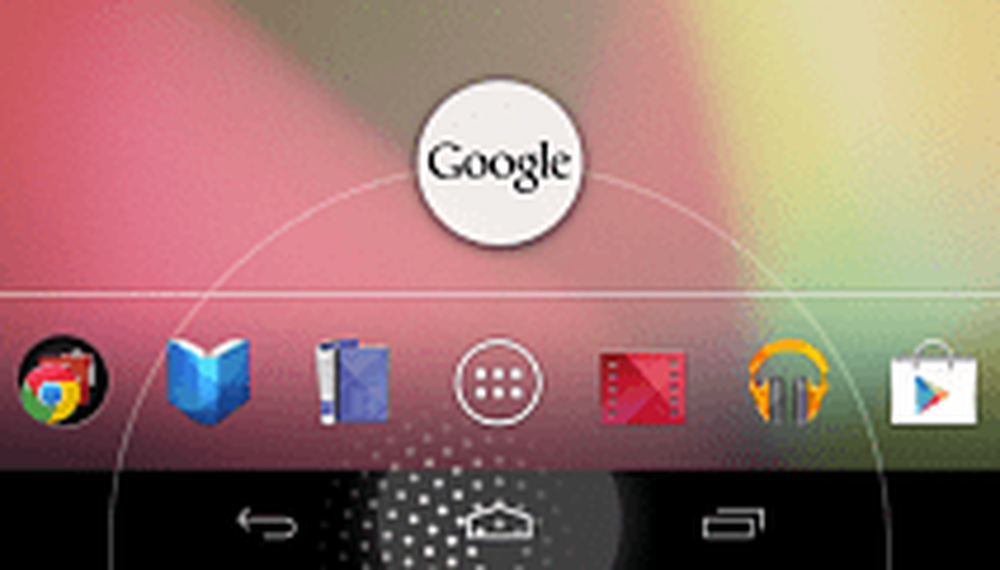Vad är GPT-partition eller GUID i Windows 10/8/7
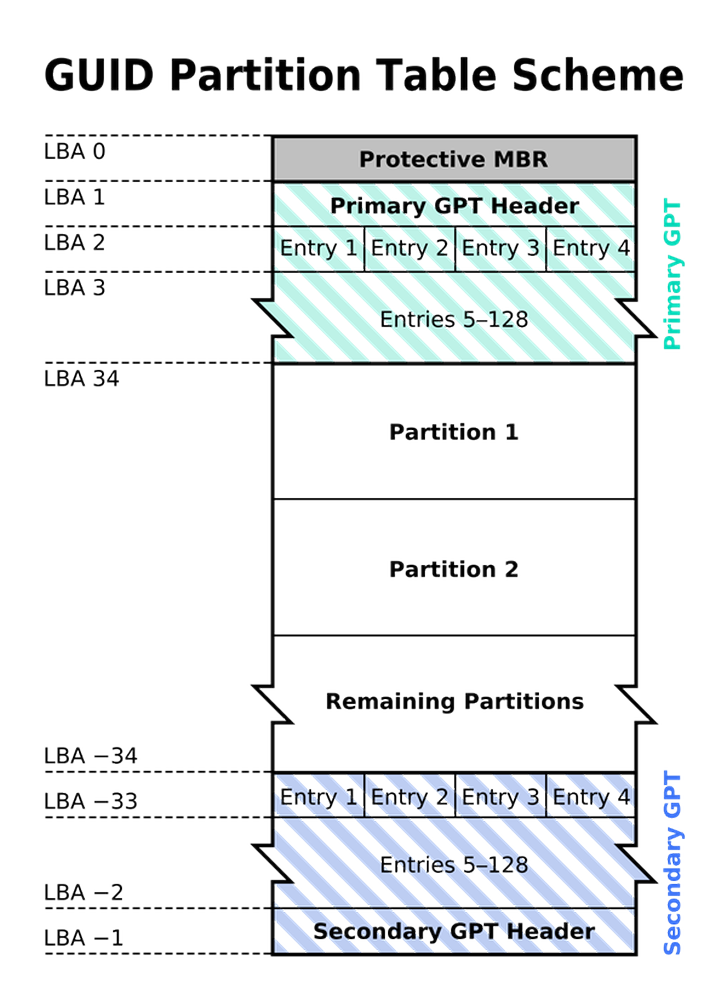
Vad är GUID Partition Table eller GPT? I det här inlägget ser vi vad en GPT-partition är och hur de jämför med MBR-skivor och hur du formaterar, tar bort, tar bort den eller konverterar GPT-skivan till MBR-skivan. GUID Partition Table eller GPT använder GUID och är en standard för partitionstabellens layout på en fysisk hårddisk.
Vad är GPT-partition
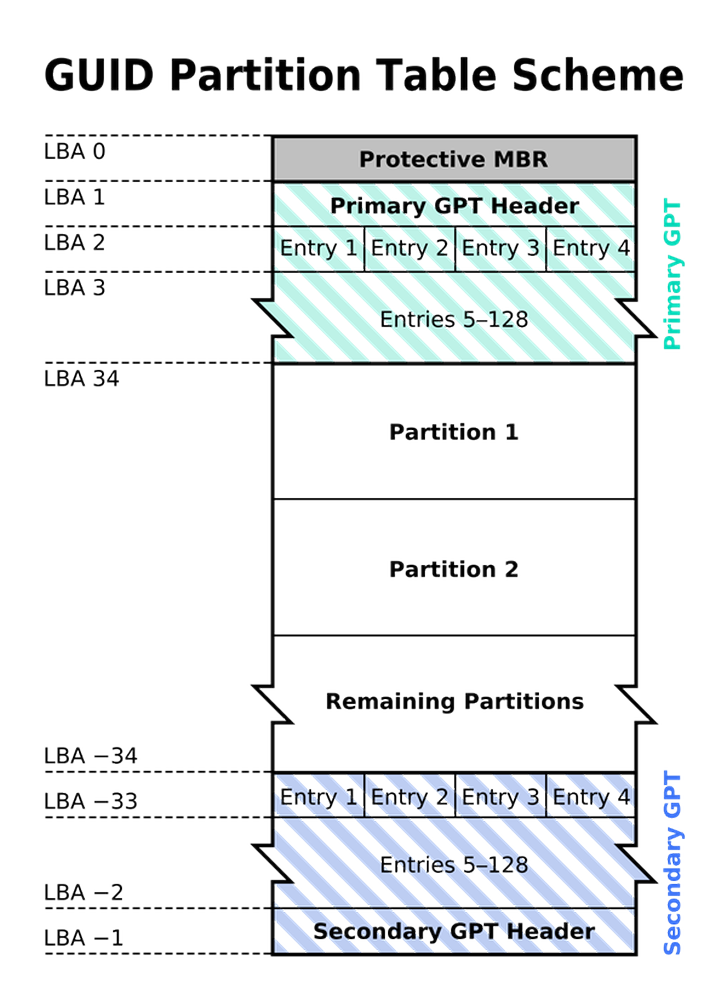
GPT-partition. Bildkälla: Wikipedia
en GPT-partition är en standard för partitionstabellens layout på en fysisk hårddisk, med hjälp av globalt unika identifierare. MBR är förkortningen till Master Boot Record, och MBR-skivor är de som innehåller olika sektorer som innehåller startdata. Den första sektorn, dvs mot början av disken innehåller information om disken och dess partitioner för operativsystemet att använda. MBR-skivor har dock begränsningar, och många nyare modeller av en dator går mot GPT-skivor.
Begränsningar av MBR-skivan
En MBR-formaterad disk kan ha endast fyra primära partitioner och kan hantera data bara upp till 2TB. Med datalagringsbehovet ökar nu GPT-skivorna (GUID-partitionstabeller) med nya datorer som kan hantera mer än 2 TB lagringsutrymme. MBR-skivor reserverar den första sektorn på skivan för att lagra information om diskpartitionerna och platsen för operativsystemfilerna.
Med andra ord bygger fastvaran och operativsystemen på den här första sektorn för att disken ska fungera korrekt. Om MBR går korrupt kan du förlora allmän tillgång till data på skivan.
I fallet med GPT-skivor, Diskinformationen replikeras mer än en gång, och därmed fungerar sådana skivor även om den första sektorn blir skadad. En GPT-skiva kan ha upp till 128 primära partitioner.
Legacy-operativsystem stödjer kanske inte GPT-skivor, men nästan alla nuvarande operativsystem, från Windows XP 64 bitars framåt till Windows 8.1, stöder användning av GPT-skivor.
MBR-skiva vs GPT-skivor
Huvudpunkterna för jämförelse mellan en MBR-skiva och en GPT-disk är följande:
1. En MBR-skiva kan innehålla endast upp till 4 primära partitioner medan GPT-skivorna kan ha upp till 128 primära partitioner
2. Om du behöver fler än fyra partitioner måste du skapa en utvidgad partition på MBR-skivorna, och sedan skapar du logiska partitioner, medan det inte finns någon sådan tvång i GPT-skivorna
3. Den första sektorn och endast den första sektorn av MBR-skivor innehåller information om hårddisken, medan i GPT-skivor replikeras informationen om hårddisken och dess partitioner mer än en gång så det fungerar även om den första sektorn går korrupt
4. En MBR-skiva kan inte hantera skivor med kapacitet över 2 TB medan det inte finns någon sådan begränsning med GPT-skivorna5. Alla operativsystem stöder MBR-skivor medan för GPT, endast Windows XP 64 bitars och senare Windows-versioner är kompatibla
6. För startstöd stödjer endast Windows 8 32-bitars uppstart, annars kan alla tidigare versioner som Windows 7, Windows Vista och 32-bitarsversioner av Windows XP inte starta från GPT-skivor.
Så här konverterar du GPT-disk till MBR-skiva
För att konvertera en GPT-skiva till MBR måste du först avlägsna alla partitionerna. Innan du gör det måste du säkerhetskopiera alla data från skivan till en annan disk eller lagringsmedia. Du kan utföra en säkerhetskopiering med hjälp av verktyg från tredje part eller Windows Backup Tool.
Gå till Kontrollpanelen och från Administrativa verktyg, välj Datorhantering och välj Diskhantering i fönstret som visas. I det resulterande fönstret, som visar alla diskar och diskpartitioner i den högra panelen, högerklickar du och väljer radera för var och en av partitionerna på disken som du vill konvertera till MBR.
När alla partitioner har raderats kommer du att vara kvar med en hel disk (visas som en odelad bit i fönstret Diskhantering). Högerklicka på den här skivan och välj "Convert to MBR disk". Det tar lite tid innan Windows konverterar disken till MBR och formaterar den så att den kan användas.
Du kan nu skapa partitioner med hjälp av det vanliga kommandot Shrink Disk eller en fri partitionspartitionshanteringsprogramvara som EaseUS Partition Tool eller Aomei Partition Assistant. För en detaljerad läsning, kolla in vårt inlägg om hur man ska konvertera MBR till GPT-disk i Windows 8 utan förlust av data.
Du kan behöva konvertera till MBR om du måste använda ett 32-bitars Windows-operativsystem på datorn. Den bästa metoden skulle vara att använda två skivor, en MBR, för uppstart ändamål (systemskivan) och den andra GPT för lagringsändamål. Men om du bara har en skiva, konvertera den till MBR, annars kanske det inte startar efter att du installerat, säger Windows 7 32-bitars operativsystem till disken. Så var försiktig.
Detta var bara en del grundläggande information om GPT-diskar. Om du behöver mer kan du se följande resurser:
- Windows och GPT FAQ på MSDN
- Så här byter du en GUID-partitionstabellskiva till en Master Boot Record Disk på TechNet
- Windows Setup och installation med hjälp av MBR eller GPT-partitionsstil på TechNet.